مراجعة Audacity في عام 2025: الميزات، الاستخدام، والقيود
سواء كنت تبحث عنه في محرك بحث أو تنشر سؤالاً في منتدى تسأل فيه عن أفضل برنامج لتحرير الصوت، فمن المرجح أن تحصل على نفس الإجابة - Audacity.
تتيح ميزاته القوية لتسجيل وتحرير الصوت للمستخدمين إكمال عملية إنتاج الصوت بالكامل. ومع ذلك، فإن هذا البرنامج المستقر والغني بالميزات، والذي حظي بإشادة كبيرة من العديد من المحترفين، مجاني تمامًا.
ربما تكون الآن متحمسًا لتجربة محرر الصوت Audacity. لكن انتظر، دعنا أولًا نلقي نظرة فاحصة على إمكانياته، والخطوات المحددة المتبعة، وما إذا كنت ستواجه أي مشاكل عند استخدامه. سنوصي أيضًا ببديل رائع له في هذه المقالة. مراجعة برنامج Audacity.
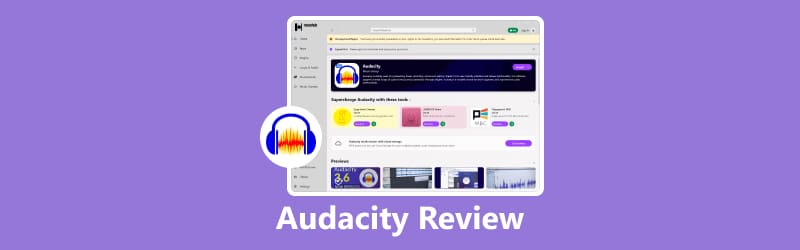
محتوى الصفحة
الجزء الأول. ميزات وفوائد Audacity
في المقدمة، ربما تعرفت على ما هو Audacity: برنامج مجاني يدعم الصوت والتسجيل. وهو مفتوح المصدر تمامًا، ولا يخضع لأي قيود على الاستخدام.
هذه مجرد مقدمة عامة. سنحتاج إلى شرح ميزاته بدقة لمساعدتك على فهم كيفية تعامله مع الصوت.
تسجيل صوت عالي الجودة
يستطيع مسجل الصوت Audacity التقاط الصوت المباشر من أجهزة المزج والميكروفونات. إذا سجّلتَ صوتًا من أجهزة أو وسائط أخرى، يمكنك أيضًا رقمنته باستخدام Audacity.
إنه يوفر ثلاثة خيارات للجودة لتسجيل الصوت: معدلات بت 16 بت، و24 بت، و32 بت.
استيراد وتصدير الصوت بسهولة
يدعم Audacity استيراد ملفات الصوت للمعالجة والتحرير، ويمكنه أيضًا دمج مقاطع صوتية متعددة في ملف صوتي طويل واحد.
بعد التحرير، يتيح لك Audacity اختيار صيغة الصوت المُخرَج. كما يمكنك تصدير عدة ملفات دفعةً واحدة.
تحرير الصوت
يدعم Audacity جميع وظائف تحرير الصوت الأساسية. يمكنك تعديل طول الصوت، وإعادة ترتيب التشغيل، وتطبيق التأثيرات باستخدام عمليات مثل القص والحذف والنسخ واللصق.
يدعم أوداسيتي أيضًا عمليات تراجع غير محدودة. يمكنك التراجع والإعادة مرارًا وتكرارًا حتى تحصل على النتيجة المطلوبة.
استخدام المكونات الإضافية التابعة لجهات خارجية
من أبرز ميزات Audacity دعمه للتكامل مع العديد من الإضافات، مثل VST وLADSPA وLV2 وNyquist وAudio Unit. يتيح لك هذا تطبيق مجموعة واسعة من المؤثرات الصوتية. يمكنك حتى تجربة تطوير إضافاتك الخاصة.
الجزء الثاني. كيفية استخدام Audacity
الآن وقد عرفنا وظيفته، لنجربها. هنا، سنستخدم التسجيل كمثال.
فيما يلي دليل حول كيفية استخدام Audacity لتسجيل الصوت.
الخطوة 1. قم بتنزيل برنامج التسجيل Audacity وتثبيته على جهاز الكمبيوتر الخاص بك.
الخطوة 2. افتح برنامج أوداسيتي. انتقل إلى إعداد الصوت شريط الأدوات.
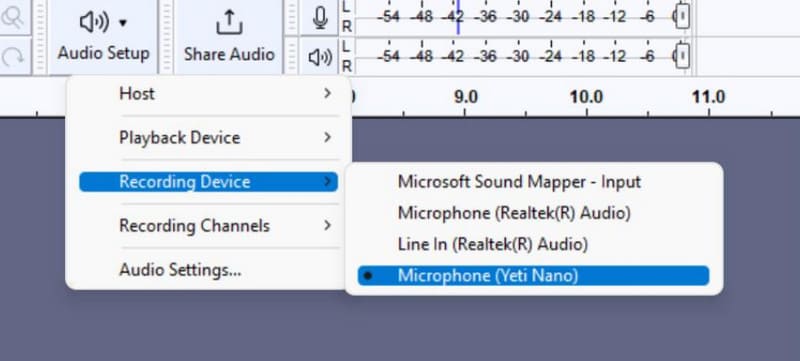
الخطوه 3. من قائمة أجهزة الإدخال المتاحة، اختر الميكروفون الذي تريد استخدامه لتسجيل صوتك.
الخطوة 4. في القائمة العلوية، انقر فوق المسارات > إضافة جديد وحدد نوع المسار الذي يناسب تسجيلك، مثل أحادي أو ستيريو.
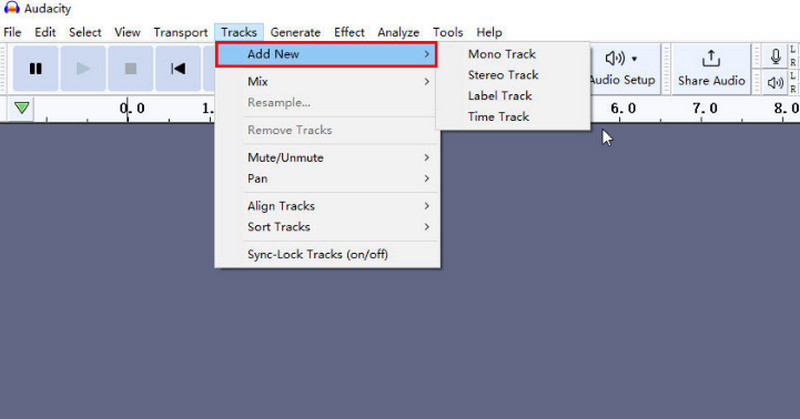
الخطوة الخامسة. فعّل خاصية المراقبة للتحقق من مستويات الصوت قبل التسجيل. إذا تحرك مؤشر مستوى الصوت الأخضر أثناء التحدث، فهذا يعني أن الميكروفون يعمل بشكل جيد. عند الاستعداد، انقر على المؤشر الأحمر سجل اضغط على الزر لبدء التقاط صوتك.
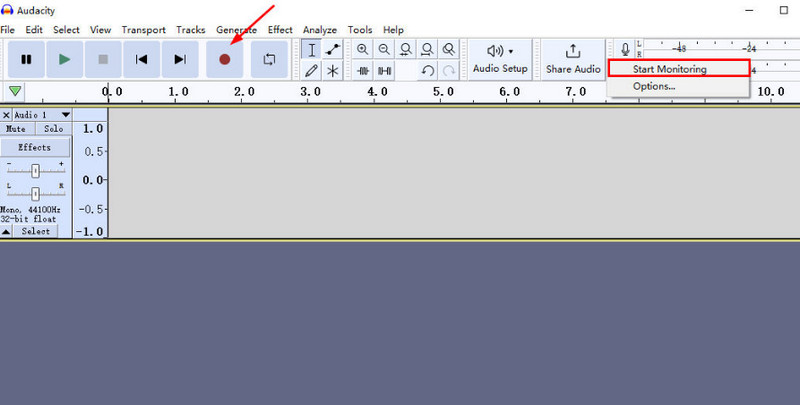
الجزء 3. حدود Audacity
كخبير في مجال تحرير الصوت، يتميز برنامج Audacity بتوافقه وفعاليته من حيث التكلفة. يدعم أنظمة تشغيل متعددة وهو مجاني تمامًا. كما أن الجمع بين مسجل الصوت ومحرره يجعله سهل الاستخدام للغاية. وهو قادر تمامًا على التعامل مع مهام معالجة الصوت اليومية.
مع ذلك، لا توجد أداة مثالية. عند التفكير في استخدام برنامج ما، يجب ألا نكتفي بالتفكير في مزاياه فحسب، بل أيضًا في عيوبه المحتملة لتجنب مشاكل أكبر.
فيما يلي جميع قيود Audacity:
وظيفة محدودة للمسارات المتعددة
يمكن لبرنامج Audacity تحرير الموسيقى متعددة المسارات، لكن عدد المسارات محدود جدًا، والعملية ليست سلسة. إذا كنت بحاجة إلى التعامل مع ملفات ذات مسارات صوتية معقدة، فقد تجد صعوبة في استخدام Audacity.
بالإضافة إلى ذلك، لا يدعم Audacity التسجيل متعدد المسارات.
معاينة صعبة
يُصعّب برنامج Audacity معاينة التأثيرات الصوتية المُعدّلة فورًا. بعد التحرير، قد تحتاج إلى تحديد المعاينة بشكل منفصل والانتظار قليلًا.
واجهة مستخدم مملة
واجهة أوداسيتي تستخدم نظام ألوان أزرق-رمادي، وهو ليس جذابًا من الناحية الجمالية. كما أن تصميمها العام يبدو قديمًا.
يتطلب الوقت للتكيف
تعتبر واجهة المستخدم الخاصة ببرنامج Audacity معقدة نسبيًا، ويستغرق الأمر بعض الوقت لتعلم كيفية تشغيلها وتحديد الأزرار الضرورية.
الجزء الرابع. البديل الأمثل - مسجل الشاشة Vidmore
إذا كنت بحاجة إلى أداة أكثر سهولة في الاستخدام لتسجيل وتحرير الصوت، فنوصيك باستخدام مسجل شاشة فيدمور كبديل لـ Audacity.
هذا البرنامج متوافق مع أنظمة ويندوز وماك، مما يتيح لك تسجيل الصوت من الميكروفون أو مكبرات الصوت، بالإضافة إلى التقاط الفيديو من سطح المكتب وكاميرا الويب. يمكنك استخدامه أيضًا كبرنامج Audacity لأجهزة أندرويد. ما عليك سوى توصيل هاتفك بالكمبيوتر، وسيتمكن Vidmore Screen Recorder أيضًا من تسجيل محتوى شاشة هاتفك.
بعد التسجيل، يوفر لك Vidmore Screen Recorder ميزات أساسية لتحرير الصوت والفيديو لمساعدتك في معالجة الملفات التي قمت بالتقاطها.
إليك كيفية استخدام Vidmore Screen Recorder.
الخطوة 1. نزّل برنامج Vidmore Screen Recorder وثبّته. افتح البرنامج، ثم جهّز النافذة أو الشاشة التي ترغب في تسجيلها. من الواجهة الرئيسية، انقر على آلة تسجيل الفيديو.

الخطوة 2. اختر حجم التسجيل الخاص بك—أيًا كان شاشة كاملة أو تعيين مخصص المنطقة. بعد ذلك، قم بتكوين إدخال الصوت عن طريق تحديد نظام صوت ، ميكروفون، أو كليهما، بناءً على ما تريد التقاطه.

الخطوه 3. عندما تكون جميع الإعدادات جاهزة، اضغط على الزر الأحمر REC اضغط على الزر لبدء تسجيل الشاشة.

الجزء 5. الأسئلة الشائعة حول مراجعة Audacity
كيفية تسجيل الصوت من الكمبيوتر؟
هناك العديد من الأدوات التي يمكنك الاختيار من بينها. على سبيل المثال، يمكنك استخدام Audacity، أو Vidmore Screen Recorder، أو VLC Media Player. تسجيل صوتي.
كيفية تسجيل الصوت فقط على iPhone؟
يمكنك استخدام تطبيق المذكرات الصوتية المدمج على جهازك آيفون لتسجيل الصوتأو جرّب برنامجًا مثل Vidmore Screen Recorder. ما عليك سوى توصيل هاتفك بالكمبيوتر لبدء التسجيل.
هل أصبح برنامج Audacity مجانيا بعد الآن؟
تظل خدمة Audacity مجانية، ووفقًا للبيان الرسمي، فإن هذه السياسة لن تتغير في المستقبل.
الحكم النهائي
هذه مراجعة برنامج Audacity يقدم هذا الدليل نظرة عامة مفصلة على مفهوم البرنامج، وميزاته الرئيسية، وسعره، وخطوات استخدامه، والمشاكل المحتملة. إنه مجاني ومفتوح المصدر بميزات شاملة، لكن واجهة المستخدم ليست بديهية أو جذابة بصريًا، لذا قد يحتاج المستخدمون الجدد بعض الوقت للتكيف. إذا كنت تبحث عن برنامج تسجيل صوتي أبسط من نفس النوع، فننصحك باستخدام Vidmore Screen Recorder.




